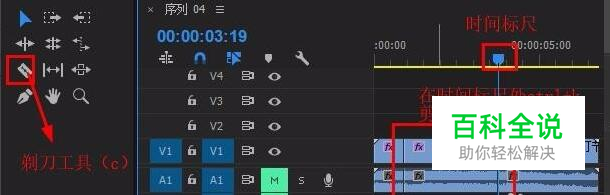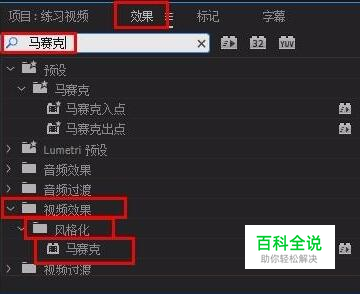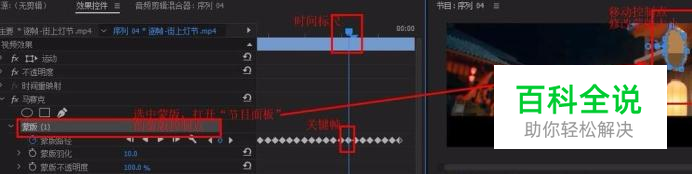pr怎么加马赛克(局部跟踪马赛克)
利用pr中的马赛克效果给视频添加马赛克,并自动跟踪马赛克目标进行马赛克
操作方法
- 01
1、打开pr,在“项目面板”空白处双击导入视频; 拖视频到v1轨道; 利用“剃刀工具(c)”或快捷方式ctrl+k剪切出要加马赛克的视频片段

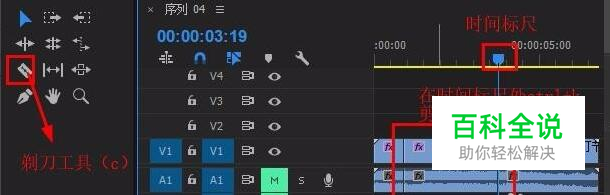
- 02
2、在“效果”面板搜索栏输入“马赛克”,将它拖到视频片段上 (“视频效果”-“风格化”-“马赛克”)
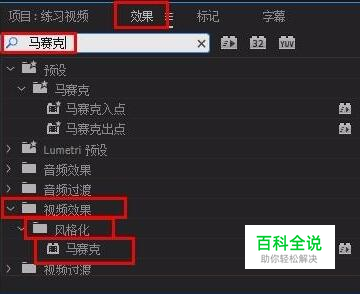
- 03
3、选中视频片段,在“效果控件”面板中找到“马赛克”; 将时间标尺移至视频片段开始处,点击“o”进行蒙版设置(拖拽蒙版控制点修改大小,直至将要遮挡物完全覆盖);

- 04
4、完成马赛克遮罩后,找到蒙版下的“蒙版路径”, 点击其前的“锚点图标”(如图), 点击“向前跟踪所选蒙版”,开始自动跟踪所遮挡物(等待跟踪进度条完成)
- 05
注:若在移动中图形有放大,马赛克没有完全挡住 可移动“时间标尺”至自动跟踪好的关键帧处,进行修改 重头播放即可
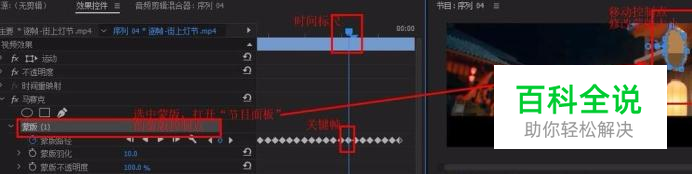
- 06
补:其他有“蒙版路径”效果的都可以进行跟踪使用,可自行尝试其效果 (要打开前面的锚点图标)
赞 (0)